TeraStationやLinkStationの液晶画面や管理画面のNAS Navigator2上にインフォメーションコード「I11」が表示、INFO/ERRORランプが橙色で点滅している場合にはHDDの不良セクタが増殖し、データが消失する危険な領域に達する事を示していることがほとんどで慎重な対応が求められるものです。ここではバッファローのNAS、TeraStationやLinkStationに表示される「I11」と注意したい不良セクタの対処法を紹介していきます。
- 1. TeraStationやLinkStationに表示されるI11とは?
- 2. TeraStationやLinkStationに表示されるI11などのインフォメーションコードを見る方法
- 3. TeraStationやLinkStationにI11が表示された場合に生じる症状例
- 4. I11だけでなく他のインフォメーションコードやエラーコードも表示された時には
- 5. TeraStation・LinkStationにI11が表示された場合の対処法
- 6. TeraStationやLinkStationにI11が表示された時に注意したい事
- 7. I11が表示されたTeraStation・LinkStationからデータ復旧を行いたい場合には
- 8. インフォメーションコードやエラーコードが出るTeraStationやLinkStationの型番例
- 9. まとめ、万が一困った時には
TeraStationやLinkStationに表示されるI11とは?
TeraStationやLinkStation に表示されるI11はNASに内蔵されているHDDに不良セクタが発生し、その量が危険な領域に達することを示すインフォメーションコードです。
・不良セクタとは
不良セクタとはHDDなどの記録メディア内で利用ができない・読み書きが不能となったセクタの事を指します。不良セクタはTeraStationやLinkStationの使用を続ける事で起こるプラッタ(データを保存する磁気ディスク)の摩耗や経年劣化(自然故障)による物理的な不良と論理的な不良の2つに分類されます。
TeraStationやLinkStationに表示されるI11などのインフォメーションコードを見る方法
TeraStationやLinkStationに表示されるインフォメーションコードを見る方法は下記の通りです。
- TeraStationやLinkStationの液晶画面表示を確認する
- INFO/ERRORランプの色や点滅回数を確認する
- NAS Navigator2を開く
1.TeraStationやLinkStationの液晶画面表示を確認する
液晶画面が搭載されているTeraStationやLinkStationの場合はアクセスができない・NASが認識しないなどの問題が出た際には液晶画面の表示内容を確認しましょう。TeraStationやLinkStation に何かしらの不具合が生じた時には「I11」などIから始まるインフォメーションコードやEから始まるエラーコードが表示されることが多いものです。
・液晶画面でTeraStationやLinkStationの状態を確認する方法
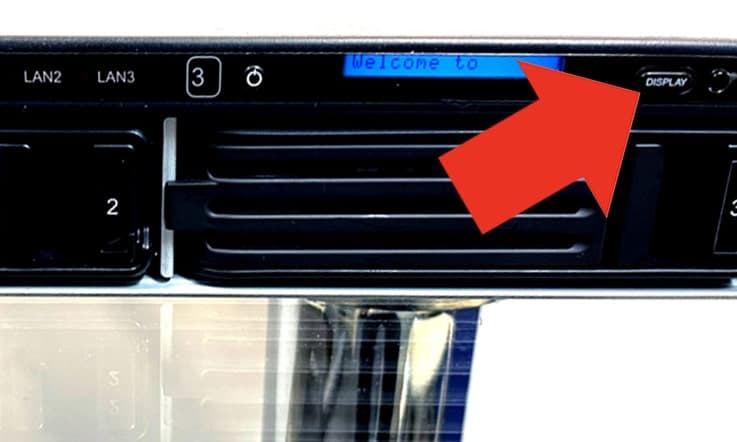
- 本体のディスプレイボタンを押す
- 表示されたエラー内容を確認する
※複数のインフォメーションコードやエラーコード、エラーメッセージが表示されることもあるため、ボタンは2、3回押して画面を切り替えましょう。
2.INFO/ERRORランプの色や点滅回数を確認する
LinkStationの場合にはINFO/ERRORランプを確認し、橙色で点滅している場合にはインフォメーションメッセージの内容を把握することができるものです。
| 点滅の仕方 | インフォメーションコードの内容 |
|---|---|
| 0.3秒毎に1秒間、橙色で点灯(長い点滅) | インフォメーションコードの10の位を示す回数 |
| 0.3秒毎に0.5秒間、橙色で点灯(短い点滅) | インフォメーションコードの1の位を示す回数 |
INFO・ERRORランプが橙色で長い点滅1回と短い点滅1回で繰り返すような場合にはLinkStationに「I11」が発生していると判断しましょう。
3.NAS Navigator2を開く
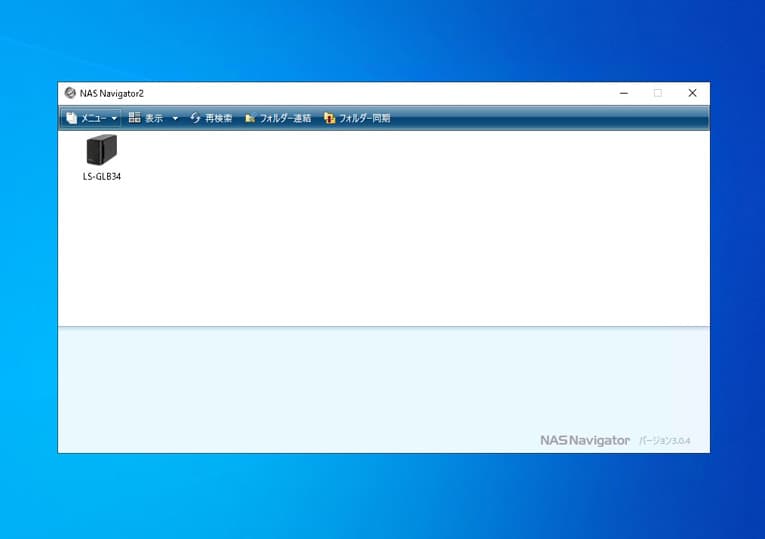
TeraStationやLinkStationにアクセスができない・起動しないなどの問題が出た場合には液晶画面の表示・ランプの点滅の仕方を見る他にもNAS Navigator2を開く・検索した際に「I11」などのインフォメーションコードやエラーコード、エラーメッセージ「HD3 Warning I11 BadSectors」などを確認することが可能です。
※エラーメッセージのHDの後の数字は不具合が起きたHDD番号が表示されます。
↓LinkStationにアクセスができない状況でお困りの方はこちらも参照下さい。
TeraStationやLinkStationにI11が表示された場合に生じる症状例
TeraStationやLinkStationに「I11」が表示された際には下記の様な症状が出ることがあります。
- TeraStationやLinkStationにアクセスができない
- バッファローのNASが認識しない
- 共有フォルダにアクセスできない
- Navigator2でバッファローのNASが検出できない
- TeraStationやLinkStationが起動しない
- パソコン上にアイコンは出ていても、フォルダ内のデータを見ることができない
- EMなどのエラーコードが表示、INFO/ERRORランプが赤色で点滅を繰り返す
↓LinkStationのランプが赤点滅の状態になった時にはこちらも参照ください。
I11だけでなく他のインフォメーションコードやエラーコードも表示された時には
TeraStationやLinkStationにアクセスができない・バッファローのNASが認識しない・接続ができない場合には「I11」の他にも下記の様なインフォメーションコード・エラーコードが表示されることもあります。
・I11と同時もしくは前後に表示されることの多いインフォメーションコード例
- 「I12」「I52」「I54」など
↓TeraStationやLinkstation にI12が表示されてお困りの方はこちら
・I11と同時もしくは前後に表示されることの多いエラーコード例
- 「EM(EMモード)」「E30」など
TeraStationやLinkStationが正常に動作しない際に液晶画面やNavigator2上に「I11」以外のインフォメーションコード・エラーコードが表示された際にも内蔵HDDに不具合が出たことを示しており、データが消失する危険性が高まっている状態となります。
↓TeraStationやLinkStationがEM表示・EMモードになった時には下記も参照下さい。
TeraStation・LinkStationにI11が表示された場合の対処法
TeraStationやLinkStationに「I11」が表示、INFO/ERRORランプが橙色で点滅した場合の対処法を紹介します。
- HDDを交換する
- ファームウェアのアップデートを試す
1.HDDを交換する

TeraStationやLinkStationに「I11」が表示した場合にはデータが保存されているHDDに不良セクタが増殖し、正常に動作ができなくなってしまっているため、新しいHDDに交換する方法が対処法の1つとして挙げられます。
しかしながら、TeraStationやLinkStationに内蔵されているHDDは同時期に製造されたものが搭載されていることがほとんどで、特定のHDDにエラーや不具合が出た場合には他のディスクも同様に壊れているか壊れかけているものです。
「I11」が表示され、不良セクタが増殖したHDDを交換しても他のHDDも同様に不具合が起きていることが多く、問題の改善ができない他、HDDの交換を行うことでRAIDのリビルドがかかり、他のディスクが完全に故障する・データの上書きが進むなど取り返しのつかない状況に陥ってしまうこともありえます。データを失いたくない方は安易にHDDの交換を行うことは避けた方が良いものです。
2ファームウェアのアップデートを試す
TeraStationやLinkStationに「I11」が表示された際に発生した不良セクタが物理的な不良ではなく、論理的な不良だけであればファームウェアのアップデートを行うことで問題が解決できることがあります。
「I11」が出たTeraStationやLinkStationを長い期間運用しておらず、経年劣化の疑いが無い・停電や瞬電が起きた事が無い・振動や衝撃が加わっていないなど、HDDや内部部品が故障していないと断言できる場合には、この方法を試しましょう。
しかしながら、TeraStationやLinkStationに「I11」が表示された際にはデータが保存されているHDDが物理的に故障している・壊れかかっている・物理的な不良セクタが生じていることがほとんどでファームウェアのアップデートを行うことで状態が重篤化してしまうことが多く注意が必要となります。
TeraStationやLinkStationに「I11」が表示された際にはファームウェアのアップデート自体が途中で止まる・失敗することも多いものです。
↓停電後、TeraStationにトラブルが発生した際にはこちらの記事もご確認ください。
・ファームウェアのアップデート中に表示されるエラーメッセージ例
- 「Terastationからの応答を1200秒間待機しましたが応答がありませんでした。もう一度待機して宜しいですか?」
- 「Terastationからの応答がありませんでした。ファームウェア更新を中断します」など
TeraStationやLinkStationに「I11」が表示される・「I11」以外にも「I12」「I52」「I54」「EM」「E30」などのインフォメーションコードやエラーコード、エラーメッセージが表示された際にデータが無くなったり取り出しができなくなったりしたら困る・早く安く確実にデータを復旧したいと考えた場合には手を止めてプロのデータ復旧業者の無料相談を利用することを検討しましょう。
TeraStationやLinkStationにI11が表示された時に注意したい事
TeraStationやLinkStationにI11が表示された際にデータを失いたくない方は下記のような事を行わない様にしましょう。
- 通電し続ける
- 再起動や電源の入り切り、ケーブルの抜き差しを試す
- HDDの交換を行う
- RAIDのリビルド(再構築)を実施する
- 内蔵HDDを取り外してパソコンに繋ぐ
- chkdskを試す
- ソフトを使う
1.通電し続ける
TeraStationやLinkStationに「I11」・「HD3 Warning I11 BadSectors」などのインフォメーションコードやエラーメッセージが出る、INFO・ERRORランプが橙色で長い点滅1回と短い点滅1回で繰り返すような場合にはHDD内で不良セクタが増殖し、データが失われる危険な領域に達する事を示しているものです。そのような状態でTeraStationやLinkStationに通電し続ける・使い続けようとするだけでもHDDに大きな負荷がかかり、故障具合が進む・不良セクタが増殖する・損傷箇所が増える・データの上書きが進むなど状態が悪化してしまうことが多いものです。データを失いたくない方はNASの電源を切ることから始めましょう。
2.再起動や電源の入り切り、ケーブルの抜き差しを試す
TeraStationやLinkStationにI11エラーが出た際にはデータが保存されている内蔵HDDに物理的な不良セクタが増殖し、重篤な障害が生じていることが多く、慎重な対応が求められるものです。
物理的な障害が発生している時に再起動や電源の入り切り、ケーブルの抜き差しなど簡単にできることを試してしまうとその都度、HDD内のヘッド(針のような部品)とプラッタ(データが記録されている部品)が接触することでHDD上に傷を作る他、データが保存されている箇所そのものをえぐり取ってしまうこともありえます。
TeraStationやLinkStation内のデータが大事・無くなったり取り出しができなくなったりしたら困る・早く安く確実にデータを復旧したいと少しでも考えた時には手を止めてプロのデータ復旧・修理業者の無料相談を利用することを優先しましょう。これらの操作や作業を1回試すだけでも致命傷を与えてしまうこともあるため注意が必要となります。
↓TeraStationからデータを取り出したいと思った時にはこちらも参照ください。
3.HDDの交換を行う

TeraStationやLinkStationなどのNASは複数のHDDを使ってRAIDを構築しています。TeraStationやLinkStationに搭載されているHDDは同時期に製造されたものがほとんどであるため、1台のHDDに不良セクタが増殖した際には他のHDDも同様に不具合が生じているものです。
I11など、HDDの不具合を示すインフォメーションコードの表示を確認した際にRAIDの機能を過信して特定のHDDを新しいHDDに交換するとそれだけでRAID崩壊が起きる・ファイルシステムが損傷する・データの上書きが進む他、データそのものを消失させてしまうことも多く起こりえるため注意が必要となります。
TeraStationやLinkStationから早く安く確実にデータを復旧したいと少しでも考えた場合にはHDDの交換は行わない様にしましょう。どうしてもHDDの交換を行いたいと考えた場合には作業を進める前にプロのデータ復旧業者の無料相談を利用してから進めても遅くはないものです。
4.RAIDのリビルド(再構築)を行う
TeraStationやLinkStation にI11が表示された際にはRAIDのリビルド(再構築)を行うことは止めておきましょう。
I11が表示された際には特定のHDDに不良セクタが増殖し、その量が危険な領域に達する状態を示していますが、発生した不良セクタは物理的な不良であることが大半で、1台のHDDに不具合が出た時には他のディスクも同様に問題が生じているものです。そのような場合にHDDの交換を行い、RAIDのリビルド(再構築)を行ってしまうと作業が途中で止まる・失敗する他、正常にリビルドが完了しなかった場合にはデータが消失する事態に直結してしまうこともありえます。
不良セクタが生じた・物理的、論理的に損傷しているHDDを交換すると自動的にRAIDのリビルドは実行されてしまうものです。TeraStationやLinkStation内のデータを失いたくない方は余計な操作や作業を進めて後悔する前にデータ復旧の専門業者に相談することを優先しましょう。
5.内蔵HDDを取り外してパソコンに繋ぐ

TeraStationやLinkStationにI11が表示された時には、TeraStationやLinkStationにアクセスができない・認識しない・起動しない・共有フォルダ内のデータを見ることができない等の症状が出ることが多いものです。
TeraStationやLinkStationが正常に動作しなくなった際にNASの中からHDDを取り外してパソコンに直接、繋げば簡単にデータを復旧できるのでは?と考えてしまうかもしれませんが、止めておきましょう。
TeraStationやLinkStationに搭載されているHDDはRAIDを構成しているため、外付けのハードディスクやSSD、USBメモリなど、パソコンに接続してすぐに使えるドライブとはシステムやファイル形式が異なるものです。そのため、TeraStationやLinkStationからHDDを取り外し、USBケーブルを使って外付けハードディスクのようにパソコンに接続したとしても使用はできない他、HDDを直接、パソコンに接続しただけでファイルシステムが損傷する・データの上書きが進む・HDDの故障具合が悪化するなど取り返しのつかない状況に陥ってしまうことも多く起こりえるものです。
↓TeraStationにアクセスができない状況でお困りの方はこちら
6.chkdskを試す
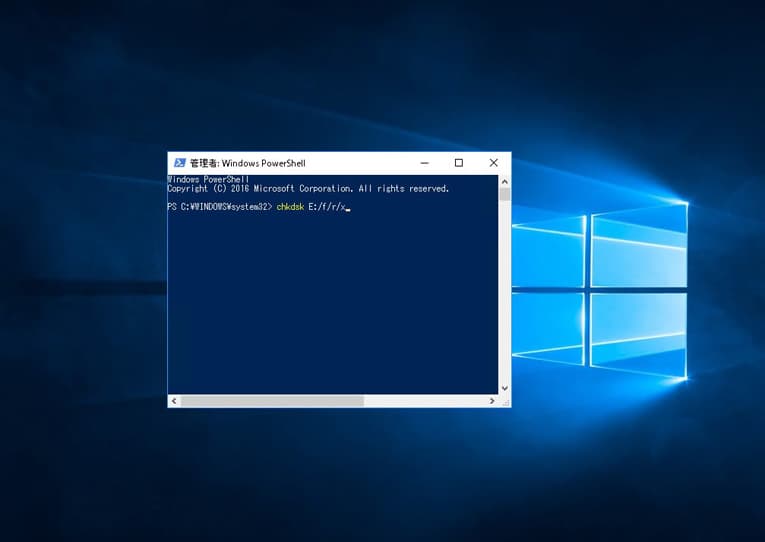
ドライブに不良セクタが生じた時の対処法の1つとして、chkdskを試す方法が頭に浮かぶかもしれませんが、試さない様にしましょう。chkdskで修復可能なエラーは論理的な不良が生じている・軽度な障害が発生している場合に限定されます。また、chkdskを行うにはNASからHDDを取り外す必要があり、それもデータを消失させるリスクが高まる行為となります。
chkdskは修復ができないデータは全て破棄・エラーが出ている部分は消去してしまう操作でもあるため、大事なデータが入っているTeraStationやLinkStationでは行わない様にした方が良いものです。
7.ソフトを使う
TeraStationやLinkStationにI11が表示され、NASが使えなくなった場合には復旧ソフトを使う方法を試したいと考えてしまうかもしれませんが、止めておきましょう。
・復旧ソフトでできる事は
データ復旧用のソフトはHDDなどの記録媒体に軽度の論理障害が生じている時に限定して使用が可能となるものです。
しかしながら、TeraStationやLinkStationにI11が表示され、HDDに不良セクタが増殖した際には軽度であっても物理障害が発生していることが大半です。少しでも物理的な不良が生じている時には復旧ソフトは使えません。無理に使おうとすると故障具合が悪化する・データの上書きが進む・損傷箇所が増えるなど、取り返しのつかない状況に陥ってしまう事が多く起こりえるものです。
また、復旧ソフトを使うにはNASからHDDを取り外す必要もあり、それだけで状況が重篤化する事態に直結してしまいます。
TeraStationやLinkStation内のデータを失いたくない方は無料、有料の復旧ソフトを問わず、試さない様にしましょう。
I11が表示されたTeraStation・LinkStationからデータ復旧を行いたい場合には
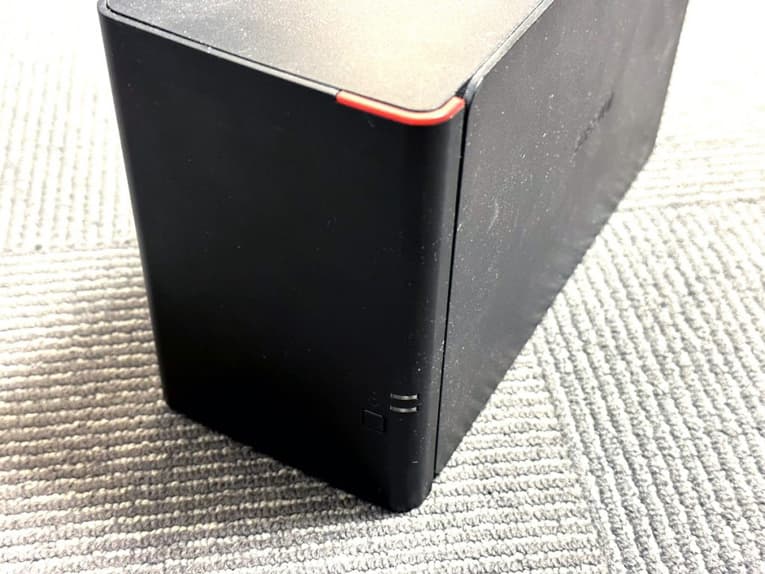
TeraStationやLinkStationに「I11」・「HD3 Warning I11 BadSectors」などのインフォメーションコードやエラーメッセージが出る、INFO/ERRORランプが橙色で長い点滅1回と短い点滅1回で繰り返すような場合にはHDD内で不良セクタが増殖し、データが消失する危険な領域に達する事を示しているものです。
TeraStationやLinkStation内のデータが大事・早く安く確実にデータを取り出したい方はプロのデータ復旧業者の無料相談を利用することが問題解決への近道となります。
TeraStation・LinkStationに入っているデータが不要・消えても良い方はメーカーや修理専門会社に修理を依頼する方法も選択肢として挙げられますが、メーカーや修理の専門会社にNASを修理に出した場合にはデータが入っているHDDは初期化される、もしくは新しいディスクに交換された上での修理対応となるため、TeraStationやLinkStationは動作可能な状態に戻る見込みはありますが、データは復旧されず、保存されていたファイルやフォルダは全て消された上で返却されてくるものです。NAS内に保存しているデータが無くなったり取り出せなくなったりしたら困ると少しでも考えた場合にはデータ復旧業者に相談することを優先しましょう。
・データ復旧業者の選び方
TeraStationやLinkStationにインフォメーションコードやエラーコードが出て使えなくなった際に早く安く確実にデータを復旧したい・取り出したいと思った時には復旧業者選びが重要となります。どこのデータ復旧業者を選べば良いのか悩んだ時には下記の様な項目をチェックしましょう。困らずに済みます。
- 高度な技術力を持っている(独自技術やAI技術の有無)
- 復旧・修理に要するスピードや対応が早い
- 復旧料金プランや復旧費用例がホームページに記載されている
- クリーンルームなど専用環境下で復旧・修理作業を行っている
- 情報の守秘義務・セキュリティ管理が万全
- 復旧実績・復旧事例の有無
データ復旧業者は数多く存在していますが、復旧技術やサービス内容には大きな差もあるものです。どこの復旧業者に出しても同じように早い対応と費用を抑えたデータ復旧ができるわけではないため注意が必要です。アドバンスデータ復旧は1から6の項目、全てを満たしているおすすめのデータ復旧業者です。独自技術やAI技術を持っており、高度な技術力で復旧・修理作業を行うからこそ、迅速な対応と低価格でのデータ復旧サービスを提供しています。TeraStationやLinkStationなどのNASやRAIDサーバー、外付けハードディスク、SSD、パソコン(Windows・Mac・自作)、USBメモリ、SDカードなど、様々な機種に対して復旧実績も多くあり、安心です。
インフォメーションコードやエラーコードが出るTeraStationやLinkStationの型番例
「I11」などのインフォメーションコードやEから始まるエラーコード、エラーメッセージ「HD3 Warning I11 BadSectors」のメッセージが出るTeraStationやランプが赤や橙色に点滅して異常を知らせるLinkStationの型番例
・TeraStationの型番例
- TS6600DN、TS6400RN、TS6400DN、TS6200DN、TS5810DN、TS5820DN、TS5800DN、TS5620DN、TS5610DN、TS5600DN、TS5420RN、TS5420DN、TS5410RN、TS5410DN、TS5400DWR、TS5400RH、TS5400RN、TS5400DN、TS5400DH、TS5400R、TS5220DN、TS5220DF、TS5210DN、TS5210DF、TS5200DS、TS5200DN、TS3420RN、TS3420DN、TS3410RN、TS3410DN、TS3400RN、TS3400DN、TS3400D、TS3400R、TS3220DN、TS3210DN、TS3200DN、TS3200D
TS5400DN-ON5、TS5400D-ON5、TS5200DN-ON5
TS5800DNV5、TS5600DNV5、TS5400RNV5、TS5400DNV5、TS5200DNV5
TS51220RH、TS51210RH、
TS-HTGL/R5、TS-RHTGL/R5、HD-HTGL/R5など
・LinkStationの型番例
- LS-WVL/R1、LS-WVL/RF、LS-WXL/R1、LS-WXBL/R1、LS-X2.0TL
LS210D、LS210DC、LS210DG、LS210DNLS220D、LS220DC、LS220DG、LS220DN
LS220DNB、LS210DNB、LS220DB
LS510D、LS510DG、LS520D、LS520DG
LS520DNB、LS510DNBなど
アドバンスデータ復旧はTeraStationやLinkstation の全ての機種、シリーズ、型番に対してデータ復旧・修理対応が可能です。
まとめ、万が一困った時には
TeraStationやLinkStationに「I11」・「HD3 Warning I11 BadSectors」などのインフォメーションコードやエラーメッセージが表示された、INFO/ERRORランプが橙色で長い点滅1回と短い点滅1回で繰り返すような場合にはNASが使えなくなるため慌ててしまうことも多いものです。
TeraStationやLinkStationにI11などインフォメーションコードやエラーコードの表示を確認した時には機器の電源を切ることから始めましょう。再起動や電源の入り切り、ケーブルの抜き差しなど簡単にできることを行うだけでも状態が重篤化し、データが消失する危険性が高まります。早く安く確実にデータを復旧したいと考えた場合には、データ復旧業者の無料相談を利用することを優先しましょう。
アドバンスデータ復旧は独自技術やAI技術を持っており、高度な技術力で復旧・修理作業を行うからこそ迅速な対応とTeraStationやLinkStationから低価格でのデータ復旧サービスを可能にしています。TeraStationやLinkStationの様々なトラブルに対して多くの復旧実績もあり安心です。
































